در این آموزش گرافیشا، به بررسی انواع blend mode ها در فتوشاپ ، می پردازیم. ابتدا آن ها را در 6 گروه مختلف دسته بندی کرده، سپس آن ها را یکی یکی و با مثال توضیح خواهیم داد.
در فتوشاپ 27 تا blend mode وجود دارد. این blend modeها به 6 بخش تقسیم می شوند. در پنل layers می توانیم از منوی باز شونده ای که در ابتدا بر روی normal است، به انواع blend mode ها دسترسی داشته باشیم.
برای تمام مثال های آورده شده در پایین، دو تصویر زیر را در نظر می گیریم. تصویر یخ، تصویر زیرین و تصویر درخت، تصویر بالای آن است که blend mode ها بر روی آن اعمال می شوند.

روش کار انواع blend mode ها در فتوشاپ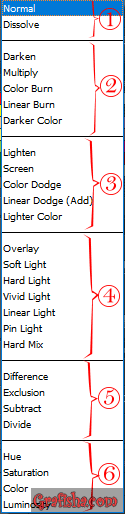
blend modeها به این شکل کار می کنند که لایه ای که الآن فعال است را با لایه ی زیرینش، مخلوط (blend) کند. منظور از لایه ی فعال، لایه ای است که blend mode بر روی روی آن اعمال می شود.
انواع blend mode ها در فتوشاپ ، در 6 دسته زیر جای می گیرند
بخش اول از انواع blend mode ها در فتوشاپ
- normal: حالت نرمال.
- Dissolve: با انتخاب این مود، هر چه به طرف وسط قسمت انتخاب شده برویم، پیکسل ها بیشتر و هر چه به طرف اطراف برویم، پیکسل ها کمتر و پراکنده تر می شوند.
مثالی از blend mode ها در فتوشاپ در بخش اول، به صورت زیر است:

بخش دوم از انواع blend mode ها در فتوشاپ : بخش darken
این بخش، شامل 5 مود زیر است. این 5 مود، پیکس های تیره ی عکس را می گیرند و بر روی آن ها کار را انجام می دهند. این بخش، مودهای Darken (یا shadow) نیز نامیده می شوند.
- darken
- multiply: فتوشاپ، پیکسل های لایه ی فعلی و پیکس های لایه ی زیرین آن را با هم در نظر می گیرد.
- color burn: اگر میزان تاریکی در مود multiply به اندازه ی کافی نباشد، از این مود یا مود linear burn استفاده می کنیم. استفاده از این مود، باعث افزایش contrast و saturation و میزان noiseهای تصویر می شود.
- linear burn: اگر نسبت به حالت color burn، به saturation و noise کمتر نیاز داریم اما به همه ی contrast نیاز داریم، از این مود استفاده می کنیم.
- darker color
معمولا از بین این 5 مود، multiply، و گاهی اوقات linear burn بیشترین کاربرد را دارند. در این دسته، یک رنگ بیطرف وجود دارد و آن، رنگ سفید است. و منظور از رنگ بیطرف، این است که اگر یکی از این 5 مود را انتخاب کنیم، رنگ های سفید موجود در عکس، تماما حذف می شوند. یعنی رنگهای سفید موجود در عکس، جای خود را پیکسل های لایه ی زیرین می دهند.
نکته: این که بدانیم رنگ بیطرف دسته ها کدام است، گاهی اوقات بسیار مهم است.
مثالی از blend mode ها در فتوشاپ در بخش Darken، به صورت زیر است:

بخش سوم از انواع blend mode ها در فتوشاپ : بخش lighen
این بخش، شامل 5 مود زیر است. این 5 مود، پیکس های روشن تر عکس را می گیرند و بر روی آن ها کار را انجام می دهند. این بخش را بخش lighen (یا Glow) می نامیم.
- Lighten
- Screen
- Color dodge
- Linear dodge(add)
- Lighter color
معمولا از بین این 5 مود نیز، screen، بیشترین کاربرد را دارد. در این دسته، نیز یک رنگ بیطرف وجود دارد و آن، رنگ سیاه است. و منظور از رنگ بیطرف، این است که اگر یکی از این 5 مود را انتخاب کنیم، رنگ های سیاه موجود در عکس، تماما حذف می شوند. یعنی رنگهای سیاه موجود در عکس، جای خود را پیکسل های لایه ی زیرین می دهند.
مثالی از blend mode ها در فتوشاپ در بخش lighten، به صورت زیر است:

نکته: در این بخش 5 نوع مود وجود دارد. در بخش darken نیز 5 مود وجود داشت. این 5 مود، دقیقا برعکس 5 مود موجود در darken و با همان ترتیب هستند. یعنی:
- lighten در مقابل darken
- screen در مقابل multiply
- color dodge در مقابل color burn
- linear dodge(add) در مقابلlinear burn
- lighter color در مقابلdarker color
بخش چهارم از انواع blend mode ها در فتوشاپ : بخش contrast
این بخش، شامل 7 مود زیر است. انتخاب یکی از این 7 مود، همیشه باعث می شود که contrast (تضاد بین رنگ های روشن و تیره) در عکس زیادتر شود. یعنی رنگ های روشن، روشن تر و رنگ های تیره، تیره تر می شوند.
- Overlay: overlay و soft light و hard light، ترکیبی از مود screen و multiply هستند.
- Soft light
- Hard light
- Vivid light: ترکیبی از color dodge و color burn است.
- Linear light: ترکیبی از linear dodge(add) و linear burn است.
- Pin light: ترکیبی از lighten و darken است.
- Hard mix
معمولا از بین این 5 مود نیز، overlay, soft light، بیشترین کاربرد را دارند. اما بیشتر از soft light استفاده می کنیم چون کمتر زننده است. در این دسته، نیز یک رنگ بیطرف وجود دارد و آن، رنگ 50 درصد خاکستری است. و منظور از رنگ بیطرف، این است که اگر یکی از این 5 مود را انتخاب کنیم، رنگ های 50 درصد خاکستری موجود در عکس، تماما حذف می شوند.
نکته: بهترین کار برای استفاده از این گروه از blend modeها، این است که از overlay شروع کنیم؛ اگر contrast زیاد از حد بود، soft light را انتخاب می کنیم.
اگر هم contrast در overlay به اندازه ی کافی نیست، hard light را انتخاب می کنیم و اگر آن نیز به اندازه ی مورد نظر نیست، linear light را انتخاب می کنیم.
مثالی از blend mode ها در فتوشاپ در بخش contrast، به صورت زیر است:

بخش پنجم از انواع blend mode ها در فتوشاپ : بخش inversion
این بخش، شامل 4 مود زیر است. این مودها، دسته ی inversion یا cancelation نامیده می شوند.
- Difference: استفاده از این مود باعث می شود که فتوشاپ، سطح luminance لایه ی فعال را از سطح luminance لایه ی زیرین آن کم می کند. (یعنی تفاضل یا difference آن ها را محاسبه می کند.)
- Exclusion: همانند difference است اما تصویر نهایی تا حدودی ملایم تر است.
- Subtract: می دانیم که استفاده از linear dodge(add)، باعث اضافه شدن luminance می شود. با استفاده مود subtract، می توانیم مقدار luminance را کم کنیم.
- Divide: همچنین می دانیم که multiply باعث multiply کردن سطح luminance می شود. با استفاده از مود divide، می توانیم سطح luminance را تقسیم کنیم.
نکته: برای استفاده ی کاراتر از مود difference، کلید alt را می گیریم، سپس بر روی لایه ای که مود difference را بر روی آن اعمال کردیم، راست کلیک کرده و گزینه ی invert را می زنیم. از پنجره ی باز شده، تیک گزینه ی use previous layer to create clipping mask را می زنیم و ok می کنیم.
نکته: اضافه کردن مود divide به یک لایه، همانند این است که آن لایه را invert کنیم و سپس مود آن را بر روی color dodge قرار دهیم.
مثالی از blend mode ها در فتوشاپ در بخش inversion، به صورت زیر است:

بخش ششم از انواع blend mode ها در فتوشاپ : بخش component
بخش ششم: شامل 4 مود زیر است. این مودها، دسته ی component نامیده می شوند. علت این نامگذاری این است که این 4 مود، تصویر را به رنگ های تشکیل دهنده اش (color component) تقسیم می کنند.
- Hue: hue و saturation، دو بخش سازنده ی color هستند.
- Saturation
- Color: باعث می شود که رنگ لایه ی فعلی را بگیرد و آن را با سیاه و سفید شده ی لایه ی زیرین مخلوط (blend) کند. (یعنی رنگ لایه ی فعلی و luminance لایه ی زیرین با هم). مود color دقیقا برعکس مود luminosity است.
- Luminosity: باعث می شود که لایه، خاکستری شود. هر وقت که بخواهیم جزئیات لایه ی فعلی را همراه با رنگ بندی لایه ی زیرین ببینیم، از این مود استفاده می کنیم.
مثالی از blend mode ها در فتوشاپ در بخش component، به صورت زیر است:

نکته: کلید میانبر برای تغییر سریع blend mode عبارت است از: وقتی که ابزار move tool انتخاب شده است، می توانیم با استفاده از کلیدهای shift++ یا shift+- به blend mode قبلی یا بعدی برویم.
نکته: گاهی اوقات لازم است که دو تا مود متفاوت را برای یک لایه به کار بریم. اما برای هر لایه فقط می توانیم یک مود داشته باشیم.
روش اضافه کردن دو مود متفاوت بر روی یک لایه
ابتدا یک لایه را انتخاب کرده و مود مورد نظر را بر روی آن اعمال می کنیم. سپس ctrl+j می زنیم تا از آن لایه، یک کپی ساخته شود. و حال مود دوم را بر روی لایه ی جدید اعمال می کنیم.
نکته: 8 مود از انواع blend mode ها در فتوشاپ ، وجود دارند که با تغییر ویژگی fill، بسیار effect جالبی تولید می کنند. این 8 مود عبارت اند از:
- Color burn
- Linear burn
- Color dodge
- Linear dodge (add)
- Vivid light
- Linear light
- Hard mix
- Difference
کافی است که یکی از این 8 مود را بر روی لایه انتخاب کنیم و اگر دیدیم که effect ساخته شده زیاد جالب نیست، می توانیم ویژگی fill موجود در بالای پنل layers را بر روی حدود 50 درصد قرار دهیم.
از بین همه ی 8 مود بالا، hard mix بهترین effect را وقتی که ویژگی fill را برای آن لایه کاهش دهیم، تولید می کند.
آموزش مقدماتی، پیشرفته و ترفندهای فتوشاپ، در گرافیشا.














بسیار جامع و کامل بود.
ممنون از سایت خوبتون.